10、新建一个图层,按Ctrl+ Alt + Shift + E 盖印图层,用模糊工具把顶部区域稍微模糊处理,效果如下图。

<图36>
11、新建一个图层,把前景色设置为淡绿色#CAF0A0,用画笔把右上角部分涂上前景色,如下图。

<图37>
12、按Ctrl+ J 把当前图层复制一层,混合模式改为“滤色”,如果亮度还不够可以多复制几层,效果如下图。

<图38>

<图39>
13、创建可选颜色调整图层,对白色进行调整,参数及效果如下图。这一步加强图片高光部分的颜色。
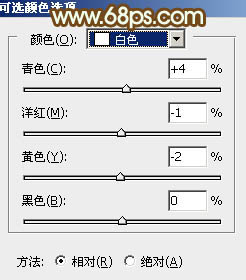
<图40>
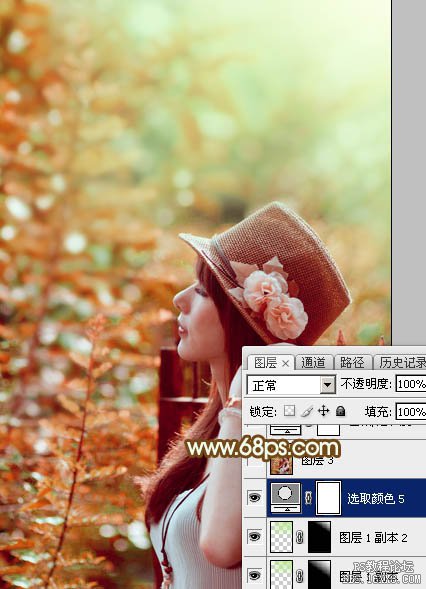
<图41>
最后美化一下人物部分,微调一下整体颜色,完成最终效果。








